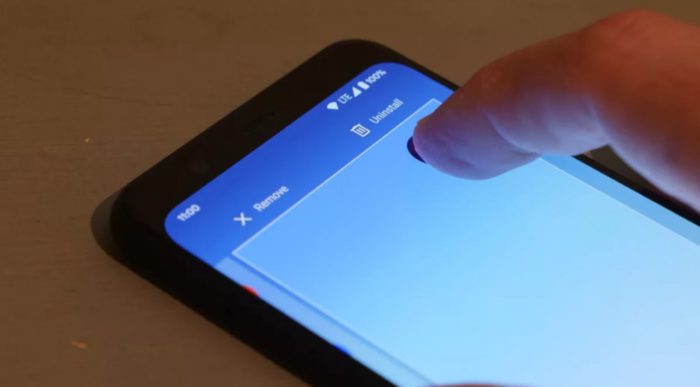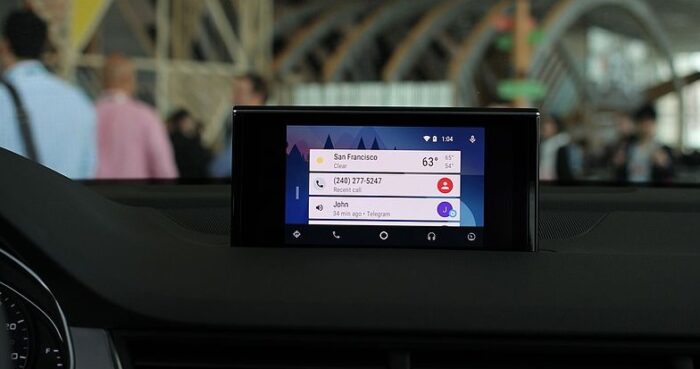Очистите свой телефон или планшет Android, удалив или отключив приложения.
Знание того, как удалить приложение с Андроид устройств, невероятно полезно, если вы хотите очистить свой телефон или помочь повысить производительность. С миллионами приложений, доступных в Google Play, легко получить несколько забитую память устройства. Все эти приложения занимают место и могут в конечном итоге начать замедлять работу вашего телефона, даже если вы никогда не используете их.
Существует несколько различных способов удаления или отключения приложений на Android, вот краткий обзор лучших методов, в том числе о том, как избавиться от некоторых приложений, которые, возможно, были предварительно установлены на вашем телефоне или планшете.
Есть два метода удаления приложений на Android, оба быстрые и простые. Тем не менее, есть небольшие вариации в зависимости от бренда вашего телефона.
Как удалить приложение с Андроид устройства – метод настроек
- Открыть настройки
- Нажмите на приложения и уведомления или приложения
- (Пиксель и OnePlus) Выберите просмотреть все приложения или сведения о приложениях.
- Нажмите на приложение, которое вы хотите удалить
- Выберите Удалить и нажмите ОК при появлении соответствующего запроса.
Таким образом, приложение и его данные будут удалены с вашего телефона. Если в приложении отображается опция Отключить вместо удаления, это означает, что это предустановленное приложение, которое не может быть полностью удалено из вашей системы. Тем не менее, есть еще преимущества простого отключения приложения, поскольку оно больше не будет отображаться в вашем списке приложений и не будет работать в фоновом режиме, расходуя ресурсы устройства.
Как удалить приложение с Андроид – метод главного экрана
- Длительное нажатие на приложение, которое вы хотите удалить
- (Samsung и OnePlus) Нажмите Удалить или Отключить
- Перетащите приложение в правый верхний угол экрана и отпустите его через удалить
- При появлении запроса нажмите OK
Вот и все, приложение и его данные были удалены с вашего телефона.
Как удалить системное приложение на Андроид
Это можно сделать, только в случае, если есть уверенность, что программа не является ключевым компонентом ОС. При желании можно удалить приложение через ADB. Android Debug Bridge — официальный инструмент управления смартфоном через ПК.
- Подключить смартфон к компьютеру через USB-кабель, предварительно активировав отладку по USB и установив на ПК Android Debug Bridge.
- Запустить на ПК командную строку.
- Ввести команду «adb shell» и нажать клавишу «Enter».
- Если ADB распакован корректно, а на телефоне активированы все необходимые настройки, появится сообщение «daemon started successfully».
- Далее ввести команду формата
pm uninstall -k --user 0 XXXВместо «XXX» указать название папки. В случае с Chrome это «com.android.chrome». - Нажать клавишу «Enter», чтобы подтвердить действие.
- Если все сделано верно, появится сообщение «Success».